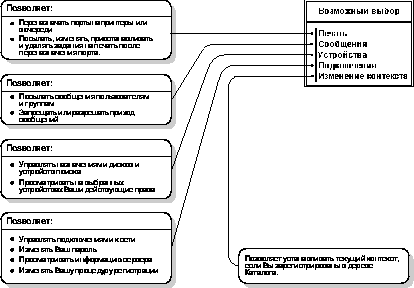
NETUSER - это утилита рабочей станции, которая используется для выполнения ряда сетевых задач, как показано на следующем рисунке.
Figure 10-1. Задачи NETUSER
Table 10-1. Задачи NETUSER
| Для | Выполните следующее |
|---|---|
| Переназначения принтера | 1. С помощью опции "Печать" меню "Возможный выбор" утилиты NETUSER выберите порт LPT. (Для переключения между режимами сервиса Каталога NetWare (NetWare(r) Directory ServicesTM) и Bindery нажмите <F4>. 2. Выберите "Изменения принтеров"; затем из меню "Принтеры/Очереди печати" выберите принтер или очередь печати. |
| Печати задания | 1. С помощью опции "Печать" меню "Возможный выбор" утилиты NETUSER выберите порт, который нужно переназначить на сетевой принтер или в очередь печати. 2. Выберите опцию "Задания на печать". Нажмите <Insert> и следуйте инструкциям в информационных строках. 3. По окончании работы с экраном "Новое задание для печати" нажмите <F10> или <Esc> и выберите "Да" для сохранения изменений и печати. |
| Подключения к серверу NetWare | 1. Из меню "Возможный выбор" утилиты NETUSER выберите "Подключения"; затем нажмите <Alt><F1 > для вывода дополнительных опций внизу экрана. 2. Для вывода списка доступных серверов нажмите <Insert>. 3. Для получения помощи нажмите <F1 >. |
| Для получения дополнительной информации о | Обратитесь к |
|---|---|
| Файле NET.CFG | Главе "Справочник опций NET.CFG" в руководстве NetWare Client для DOS и Windows. Технический справочник. |
PSC - это утилита командной строки, позволяющая Вам выполнить многие задачи, которые можно также выполнить с помощью PCONSOLE или NetWare Administrator.
С помощью PSC Вы можете выполнить следующие задачи:
PSC PS=сервер_печати P=номер_принтера [опция...]
Table 10-2. Синтаксис команд PSC для выполнения общих задач
| Задача | Синтаксис |
|---|---|
| Отмена закрытия сервера печати PS-SALES. | PSC PS=PS-SALES CD <Enter> |
| Удаление принтера из списка сетевых принтеров. | PSC PS =сервер_печати PP =номер_принтераPRI <Enter> |
| Останов принтера 1 на сервере печати PS-SALES | PSC PS=PS-SALES P=1 STO <Enter> |
| Просмотр всех экранов интерактивной помощи. | PSC /? ALL <Enter> |
| Просмотр схемы Вашей печати в формате списка. | PSC L <Enter> |
| Просмотр интерактивной помощи. | PSC /? <Enter> |
| Просмотр интерактивной помощи для опции STARt. | PSC /? STAR <Enter> |
| Просмотр состояния всех принтеров сервера печати PS-SALES. | PSC PS=PS-SALES P=ALL STAT <Enter> |
При необходимости сервер_печати замените контекстом. Принтер должен соответствовать номеру принтера. Опцию замените одной из опций, представленных в следующей таблице.
Table 10-3. Опции PSC
| Опция | Синтаксис | Описание |
|---|---|---|
| Abort | AB | Останавливает текущее задание на печать и удаляет его из очереди печати. Сервер печати и принтер должны быть определены. |
| Cancel down | CD | Отменяет действие опции "Закрывается после выполнения текущих заданий" в PCONSOLE, NetWare Administrator и консоли сервера печати. Сервер печати и принтер должны быть определены. |
| Form feed | FF | Устанавливает принтер на начало следующей страницы. Принтер должен быть в состоянии приостанова, останова или ожидания задания на печать. Сервер печати и принтер должны быть определены. |
| Help | /? или /H | Выводит интерактивную помощь. |
| List | L | Выводит схему дерева текущей установки печати. |
| Mark | M [символ] | Печатает строку, содержащую любой указанный Вами символ, чтобы можно было увидеть, с какой строки принтер начнет печать. По умолчанию: * |
| Mount form | MO F= номер | Сообщает серверу печати, что Вы монтируете на принтере новую форму. Определите номер формы (на имена форм есть ссылки только в NetWare Administrator и PRINTDEF). |
| Pause | PAU | Временно останавливает принтер. После приостанова печать задания можно продолжить с помощью опции "Start" (STAR). Сервер печати и принтер должны быть определены. |
| Private | PRI | Удаляет принтер из списка сетевых принтеров. Используйте данную опцию, если Вы не хотите, чтобы другие пользователи сети печатали на конкретном принтере. Сервер печати и принтер должны быть определены. |
| Shared | SHA | Удаляет флаг Private и делает сетевой принтер доступным серверу печати. Сервер печати и принтер должны быть определены. |
| Start | STAR | Осуществляет перезапуск принтера после останова или приостанова. Сервер печати и принтер должны быть определены. |
| Status | STAT | Выводит состояние (имя задания на печать, идентификатор (ИД) и процент его выполнения) одного или более принтеров на конкретном сервере печати. Сервер печати должен быть определен. |
| Stop | STO | Осуществляет останов принтера и возвращает задание на печать в очередь печати. С помощью опции STARt осуществляется печать задания cначала. |
| Server | S=имя | Указывает сервер NetWare, содержащий сервер печати, которым Вы хотите управлять. По умолчанию = текущий сервер (основанный на Bindery). Эта опция не нужна при определении сервера печати в том же дереве Каталога. |
| Version | /VER | Выводит информацию о версии данной утилиты. Кроме того, перечисляет имена и номера версий всех файлов, требуемых для запуска утилиты. |
Модуль PUPGRADE позволяет Вам выполнить обновление серверов печати и принтеров NetWare 3TM на объекты сервиса Каталога NetWare 4TM , а также преобразовать Ваши базы данных PRINTCON и PRINTDEF NetWare 3 в формат NetWare 4. Ваши объекты печати Bindery NetWare 3 не будут обновлены, если Вы не запустите PUPGRADE.
На следующем рисунке показаны задачи, которые можно выполнить с помощью PUPGRADE.NLM.
Figure 10-2. Задачи PUPGRADE
Для обновления определенных в Bindery серверов печати, принтеров, конфигураций заданий на печать или определений устройств печати используйте следующую процедуру.
.ADMIN.NOVELLВам будет предложено ввести пароль.
Если Вы выбираете "Обновление базы данных PRINTCON", появится журнал, который показывает обновляемые элементы базы данных. Не требуется никаких действий.
По завершении процесса обновления журнал сохраняется в файле SYS:SYSTEM/PRINTCON.UPG в формате ASCII. В нем Вы можете прочитать информацию об обновлении и посмотреть любые возникшие ошибки.
Если Вы выбираете "Обновление базы данных PRINTDEF", появится окно "Введите контекст" с объектом-контейнером (пример: "O=Novell"). Выберите показанный контекст или введите контекст, который Вы хотите использовать. Затем нажмите <Enter>.
Появится журнал, показывающий обновляемые формы, определения устройств, функции и режимы. Не требуется никаких действий.
По завершении процесса обновления журнал сохраняется в файле SYS:SYSTEM/PRINTDEF.UPG в формате ASCII. В нем Вы можете прочитать информацию об обновлении и посмотреть любые возникшие ошибки.
Если Вы выбираете "Обновление серверов печати и принтеров", появится список существующих серверов печати NetWare 3. Выберите сервер, который Вы хотите обновить.
NOTE: В этом списке появятся только те серверы печати, которые существовали до обновления сервера NetWare. После того, как Вы обновили Ваш сервер NetWare 3, Вы не сможете добавить какие-либо объекты Bindery, которые сможет распознать PUPGRADE. Если Вы добавляете сервер печати Bindery после обновления сервера NetWare, сервер печати не будет иметь назначенного для него ИД (ID) объекта сервиса Каталога. PUPGRADE найдет только старый ИД Bindery, а не ИД объекта сервиса Каталога, поиск которого он осуществляет.
Появится журнал, показывающий обновляемый сервер печати, обновляемые принтеры, объекты оповещения, очереди печати и т.д. Не требуется никаких действий.
NOTE: В среду NetWare 4 не переносится пользователь SUPERVISOR.
Кроме того, в связи с отсутствием пользователя ADMIN в NetWare 3, ADMIN не включается в список авторизованных пользователей для обновленных очередей печати. Пользователь ADMIN также не является авторизованным оператором для обновленных очередей и серверов печати. Вы должны вручную добавить пользователя ADMIN в эти списки для его авторизации.
По завершении процесса обновления журнал сохраняется в файле SYS:SYSTEM/<сервер_печати>.UPG в формате ASCII. В нем Вы можете прочитать информацию об обновлении и посмотреть любые возникшие ошибки. Каждый сервер печати будет иметь свой собственный файл журнала обновления.
| Для получения дополнительной информации о | Обратитесь к подразделу |
|---|---|
| Создании, изменении или удалении серверов печати или принтеров | "Создание серверов печати" (NetWare Administrator) "Создание принтеров" (NetWare Administrator) "Создание или модификация серверов печати" (PCONSOLE) "Создание или модификация принтеров" (PCONSOLE) "Использование PCONSOLE в режиме эмуляции Bindery" |
Назад | Содержание | Вперед